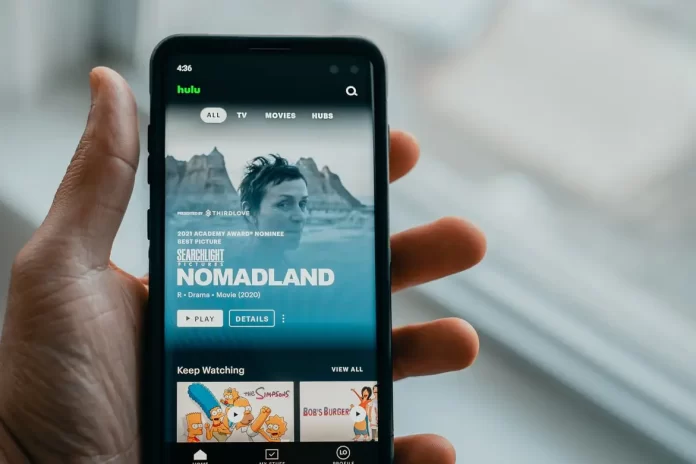Mitä sinun pitäisi tehdä, jos sinulla on ongelmia suosikkisuoratoistopalvelusi kanssa? Monet käyttäjät käyttävät mieluummin tilausvideopalveluja sen sijaan, että odottaisivat suosikkielokuvansa esittämistä televisiossa tai jopa ostaisivat sen. Joskus tällaisissa palveluissa voi kuitenkin esiintyä ongelmia tai vikoja. Esimerkiksi Hulun suoratoistopalvelun ”RUNUNUNK13”-bugi.
Mitä tehdä, jos saat virheen ’RUNUNUNK13’.
Suoratoistopalvelut ovat nykyään suosituin tapa katsella sisältöä. Se on todella paljon kätevämpää kuin klassinen televisio, jolloin piti odottaa oikeaa ohjelmaa aikataulussa ja keskeytykset häiritsivät jatkuvasti reklamaatioiden kanssa.
Se on myös paljon halvempaa kuin elokuvien ostaminen verkosta tai levyillä. Pienellä kuukausimaksulla saat käyttöösi satoja elokuvia tai TV-ohjelmia sisältävän kirjaston. Se on melkoinen löytö, sillä yksittäin ne maksaisivat paljon rahaa.
Ei ole yllättävää, että näille palveluille on valtava kysyntä. Joka päivä ihmiset katsovat kymmeniä tunteja sisältöä tällaisista palveluista. Tämän vuoksi suoratoistopalveluja ilmestyy koko ajan lisää. Suosituimmista palveluista voidaan nostaa esiin esimerkiksi Netflix, HBO Max ja tietysti Hulu.
Hulu on suoratoistopalvelu, joka on saatavilla tilauksesta Yhdysvalloissa ja sen alueilla. Esimerkiksi Yhdysvaltain sotilastukikohdissa Euroopassa ja ympäri maailmaa. Sen kirjastossa on satoja erilaisia tv-sarjoja, elokuvia ja sarjoja. Hulu tuottaa myös omia ohjelmia. Se on erittäin kätevä suoratoistopalvelu, jossa harvoin esiintyy ongelmia.
Mikään ei kuitenkaan ole täydellistä meidän maailmassamme. Ajoittain Hulu-palvelun käyttäjät voivat kohdata erilaisia ongelmia. Esimerkiksi virhe ’RUNUNUNK13’, kun yrität toistaa videota.
Miksi ’RUNUNUNK13’-virhe voi ilmetä?
Yleensä tämä ongelma ilmenee, kun yrität toistaa videota. Useimmiten se ilmenee yhdessä viestin kanssa, jonka mukaan Hulu ei ole onnistunut käynnistämään videota. Se voi johtua useista eri syistä.
Yleisimpiä syitä on 3 tyyppiä. Ongelma voi olla laitteessasi, Internet-yhteydessäsi tai itse Hulu-palvelimissa.
Jos olet niin epäonninen, että saat tämän virheen, älä huoli. Useimmissa tapauksissa se voidaan korjata muutamalla yksinkertaisella tavalla. Niiden toteuttaminen vie kirjaimellisesti muutaman minuutin.
Mitä tehdä, jos saat ’RUNUNUNK13’-viestin Hulussa?
Tämä virhe voi esiintyä sekä mobiilisovelluksessa että Hulun työpöytäversiossa. Kuten edellä on kirjoitettu, syyt voivat olla erilaisia. Siksi sinun kannattaa kokeilla jokaista ratkaisua vuorollaan, kunnes löydät sen, joka auttaa sinua.
Voit korjata virheen ’RUNUNUNK13’ seuraavasti:
Käynnistä laite uudelleen
Monet ohjelmiston ongelmat voivat johtua sovelluksen sisäisistä ohjelmistoristiriidoista. Tässä tapauksessa yksinkertaisen uudelleenkäynnistyksen pitäisi auttaa. Se sulkee kaikki avoimet sovellukset ja käynnistää ne uudelleen. Tämän pitäisi auttaa ratkaisemaan monet ongelmat ja ristiriidat. Mukaan lukien ’RUNUNUNK13’-virhe.
Tarkista internet-yhteys
Yritä muodostaa yhteys toiseen tukiasemaan tai tarkista, onko internet käytettävissä muissa Wai Fihin liitetyissä laitteissa. Kokeile myös muita ohjelmia, jotka edellyttävät internet-yhteyttä, ja katso, toimivatko ne. Usein virhe Miten ’RUNUNK13’ johtuu ongelmista internet-yhteydessä.
Yritä tyhjentää välimuisti ja evästeet
Lisäksi ongelma voi olla paikallinen selaimessa tai mobiilisovelluksessa. Se johtuu yleensä ristiriidasta tilapäistiedostoissa. Jos käytät Hulun työpöytäversiota, yritä tyhjentää välimuisti ja evästeet selaimessasi. Useimmiten tämä vaihtoehto on välilehdellä Selainhistoria.
Huomaa, että tämä saattaa kirjautua ulos joistakin resursseista ja poistaa tallennetut salasanat.
Jos ongelma on nimenomaan mobiilisovelluksessa, voit myös tyhjentää sovelluksen välimuistin, jos kyseessä on Android-laite. Sinun on tehtävä näin:
- Siirry kohtaan Asetukset.
- Täältä löydät Sovellukset-kohdan ja napsautat Näytä kaikki sovellukset -painiketta.
- Etsi luettelosta Hulu ja napsauta sitten Tallennus ja välimuisti.
- Tässä voit valita Tyhjennä välimuisti.
Ohjeet voivat vaihdella laitteesta toiseen. Jos kyseessä on Applen laite tai useimmat TV-sovittimet, sinun on vain poistettava sovellus ja asennettava se sitten uudelleen. Tämä poistaa myös kaikki väliaikaiset tiedot.
Yritä päivittää sovellus ja järjestelmä
Usein tämä virhe johtuu erilaisista virheistä, jotka voidaan korjata uudessa päivityksessä. Tarkista, onko laitteeseesi asennettu järjestelmäpäivitys, ja tarkista myöhemmin, onko sovelluksesi ajan tasalla. Sinun kannattaa asentaa tuoreet päivitykset aina, kun ne ilmestyvät.
Tarkista, toimiiko Hulu
Kokeile googlettamalla, toimiiko Hulu tällä hetkellä. Joskus palvelu vain kaatuu ja lakkaa toimimasta jonkin aikaa. Tällöin voit vain odottaa, kunnes se alkaa taas toimia.
Näiden yksinkertaisten vinkkien avulla voit varmasti korjata Hulun ’RUNUNK13’-virheen. Kokeile sitä vain askel askeleelta.